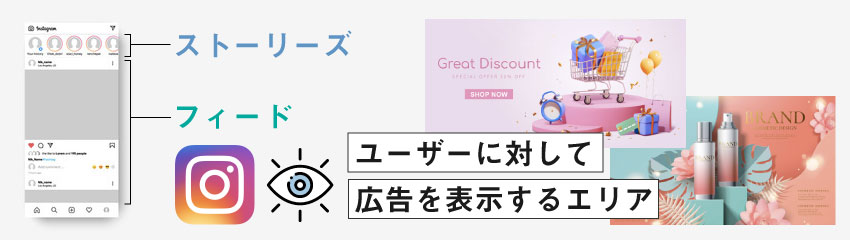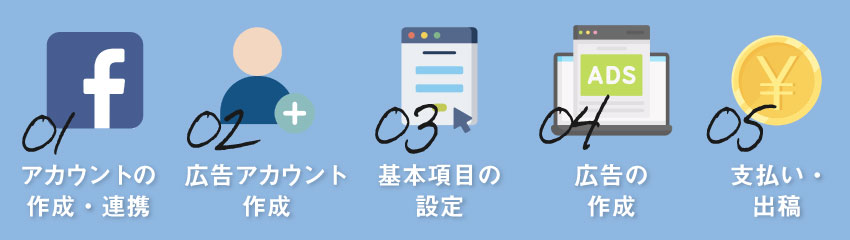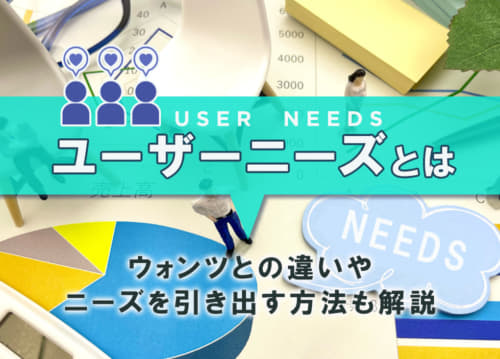Instagram(インスタグラム)広告とは?広告の種類と出稿方法

Instagram(インスタグラム)を使用した集客手法に興味があり、広告出稿の方法を詳しく知りたいと考える方も多いではないでしょうか。Instagramにはさまざまな種類の広告があるため、目的にあわせて正しい方法で広告を作成することが重要です。
今回は、Instagram広告の機能や種類による違い、Instagram広告を出稿するまでの手順、広告効果を高めるためのポイントを詳しく解説します。Instagramを活用し、より多くのユーザーに対して自社の広告を表示したいマーケティング担当者の方は、ぜひ参考にしてください。
1.Instagram(インスタグラム)広告とは?
Instagram広告は、SNSのInstagram上で配信できる広告です。Instagram広告を出稿すると、Instagramを利用中のユーザーに広告を表示し、自社のWebサイトなどへアクセスを促すことができます。
Instagram広告はターゲティング精度が高いため、自社の商品情報に興味を持ってもらえそうなユーザーへリーチすることが可能です。
1-1.Instagram(インスタグラム)広告の種類6つ
Instagram広告には、広告のデザインや配信する場所が異なる6つの種類があります。
各配信形式の特徴は、下記表のとおりです。
| 広告の種類 | 配信先 | 特徴 |
|---|---|---|
| ストーリーズ広告 | ストーリーズ | ユーザーのストーリーズ投稿と同じ画面に、フルサイズで表示される広告。 動画と静止画のいずれも使用可能。 |
| 写真広告 | フィード | ユーザーのフィード(タイムライン)上に、他の投稿と同じ自然な見た目で表示される広告。 静止画とテキストが使用可能。 |
| 動画広告 | フィード | フィード投稿の間に挿入され、広告が表示されると動画がスタートする広告。 動画とテキストが使用可能。 |
| カルーセル広告 | フィードまたはストーリーズ | 10個の静止画または動画がまとめて表示される広告。 複数の異なるリンクが設定可能。 |
| コレクション広告 | フィードまたはストーリーズ | メインの静止画または動画と、商品カタログがセットで表示される広告。 ECサイト機能との連携も可能。 |
| 発見タブ広告 | 発見タブ | 発見タブの投稿内に画像や動画として表示される広告。 ユーザーの興味関心に基づくターゲティングが可能。 |
これらの中から、複数種類の広告を同時に出稿することもできます。
1-2.Instagram(インスタグラム)広告の課金方式
Instagram広告の課金方式は、下記の4種類です。
| 課金方式の種類 | 概要 |
|---|---|
| CPC課金 | 広告内にあるリンク先がクリックされた回数に応じて費用が発生する方式。「クリック課金」とも呼ばれる。 |
| CPM課金 | 広告が表示された回数に応じて、1,000回単位で費用が発生する方式。「インプレッション課金」とも呼ばれる。 |
| CPV課金 | 動画広告が10秒以上、または最後まで再生された場合に費用が発生する方式。 |
| CPI課金 | アプリがインストールされた回数に応じて、費用が発生する方式。 |
課金方式は、広告設定によって自動的に決定されます。そのため、自由に課金方式を選択することは不可能です。
2.【5STEP】Instagram(インスタグラム)広告の出稿方法
Instagram広告を出稿する際は、各種SNSアカウントや広告アカウントの作成、管理画面を利用した広告設定などの作業が必要となります。配信先や自社商品・サービスの性質にあわせて、適切な広告を出稿しましょう。
ここからは、Instagram広告を出稿するための具体的な設定方法を説明します。
2-1.STEP1:Facebookアカウントの作成・Instagramアカウントとの連携
Instagramのアカウントを持っていない場合は、最初に自社の企業アカウントを作成しましょう。
InstagramはFacebook社によって運営されているSNSのため、Instagram広告を利用するためには、Facebookアカウントの作成が必要となります。Facebookに登録したあと、Facebookのビジネスアカウントを作成し、自社のFacebookページを作成しましょう。
そして、Facebookのビジネスアカウントにログインし、設定画面からInstagramのアカウントとリンクする作業を行います。連携するアカウントを選択し、ログインパスワードを入力して「確認」ボタンをクリックすれば、連携作業は完了です。
2-2.STEP2:広告アカウントの作成
アカウント作成と連携が完了すると、自動的にFacebookビジネスマネージャの画面が表示されます。
画面右上の「ビジネス設定」をクリックし、画面左側のメニューから「広告アカウント」の追加をクリックしてください。「新しい広告アカウントを作成」を選択し、広告アカウント名を入力しましょう。
広告アカウントが作成できないと表示された場合、Facebookアカウントの権限設定が必要です。Facebookアカウントがビジネス管理者に設定されているか確認し、必要に応じて権限を変更しましょう。
2-3.STEP3:広告作成に関する各基本項目の設定
広告アカウントが作成できたら、広告を出稿するための各基本項目を設定します。最初に、広告アカウントのキャンペーンタブから、新しいキャンペーンを作成してください。
最初の設定項目は、広告の配信目的です。ブランドの認知度アップやアプリのインストール、コンバージョンなど、表示される項目から自社の目的に合うものを選択しましょう。
キャンペーンができたら、より詳細な項目を設定するための広告セットを作成します。広告セットのオーディエンス設定では、広告を配信する地域やターゲットユーザーの年齢、性別などを決めることが可能です。
また、広告セットの配置設定では、Instagramのフィードやストーリーズなど広告の配信先が指定できます。さらに、広告予算の金額や広告の掲載期間を入力すれば、基本項目の設定は完了です。
2-4.STEP4:広告の作成
広告セットが作成できたら、広告に表示する画像やテキストなどを設定します。まずは広告の「アイデンティティ」でInstagramを選択し、広告の形式を設定しましょう。広告の形式では、写真広告や動画広告、カルーセル広告などが選択可能です。
次に、メディアの設定で広告として使用する静止画や動画をアップロードします。配信先のサイズに合わせて、適切なサイズの静止画または動画をアップロードしてください。
Instagram広告では、広告に利用できる静止画サイズや動画サイズ、縦横比などのフォーマットが決まっています。規定のサイズより大きなデータや、縦横比の合っていないデータはアップロードできません。
また、静止画の中に文字情報を含める場合、テキスト部分が占める面積を全体の20%未満とする必要があります。
メディアを設定したあとは、広告に表示するメインテキストや見出し、リンク説明文などを設定しましょう。
2-5.STEP5:支払い・出稿
広告を開始する前に、広告費の支払いに使用するクレジットカードを登録する必要があります。ビジネスマネージャの左メニューから「支払い」を選択し、有効なクレジットカード情報を入力してください。
広告費の支払いに必要な情報が登録できたら、広告の出稿が始まります。広告の表示回数やクリック数、費用対効果などを確認し、広告に使用する画像やテキストを改善しましょう。
3.Instagram(インスタグラム)広告の効果を高めるためのポイント
Instagram広告の効果を高めるためのポイントは、動画や静止画の表現力を活かしたクリエイティブな広告を作ることです。
動画が表示されるタイプのInstagram広告を出稿する際は、音声が再生されなくても内容が伝わるように工夫しましょう。動画内に表示するテキストの文字数を調節したり、文字のフォントや配置を変えて目立たせたりすれば、音声なしでも訴求力の高い動画が作成できます。
また、動画広告では最初の数秒間でユーザーに興味を持たせることがポイントです。ターゲットとなるユーザー層に人気のコンテンツを分析し、広告の内容を最適化しましょう。
静止画を利用する場合においても、動画広告と同様に、一目でユーザーの興味をひき、リンク先をクリックしたくなるような広告作りが重要となります。
まとめ
Instagram広告を使用すれば、Instagramを利用中のユーザーに対して広告を表示することが可能です。
Instagram広告には、ストーリーズ広告や写真広告、発見タブ広告など6種類の広告形態が含まれます。課金方式は4種類ありますが、自動的に決まるため自由に選択することはできません。
Instagram広告を出稿する際は、アカウントの作成後に各種項目の設定や広告テキストの作成などの作業が必要です。Webマーケティングを担当する方は、この記事で解説した内容を参考に、Instagram広告の運用を始めてみてはいかがでしょうか。
KEYWORD